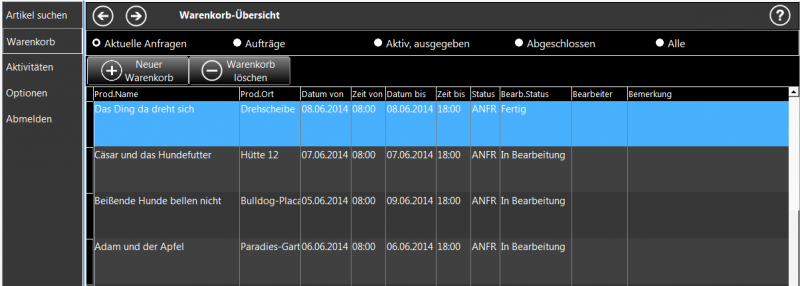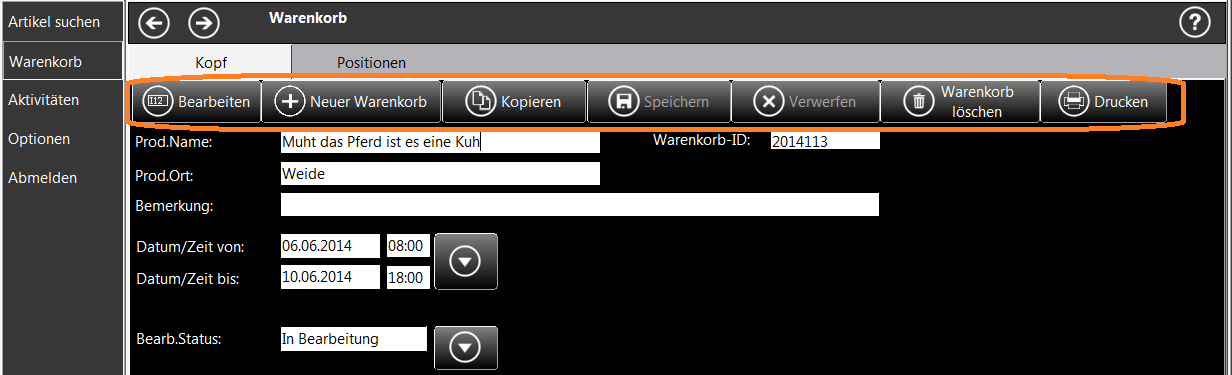GEVITAS-Kwick Warenkorb-Verwaltung
Inhaltsverzeichnis
1 Allgemeines
In der Warenkorb-Verwaltung können Sie Ihre Warenkörbe bearbeiten oder löschen.
1.1 Bearbeitungsstatus
Jeder Warenkorb hat einen Bearbeitungsstatus. Anfangs steht dieser auf "In Bearbeitung". Dies ist das Signal für die Lager-Dispo, dass der Besitzer des Warenkorbs mit der Bearbeitung des Warenkorbs noch nicht fertig ist. Die Lager-Dispo ignoriert diesen Warenkorb.
Wenn man mit der Bearbeitung des Warenkorbs fertig ist, setzt man den Bearbeitungsstatus auf "Fertig". Die Lager-Dispo weiß nun, dass sie diesen Warenkorb annehmen kann, die Verfügbarkeit der gewünschten Artikel überprüfen und den Warenkorb-Status auf "AUFTRAG" setzen kann.
- Wichtig
- Wenn man in Kwick den Bearbeitungsstatus auf Fertig stellt, kann man den Warenkorb in Kwick nicht mehr bearbeiten oder ergänzen!
- Das geht erst wieder, wenn die Lager-Dispo den Bearbeitungsstatus auf "In Bearbeitung" zurücksetzt!
2 Wo?
Klicken Sie in der Register-Leiste links auf:
Sie kommen damit zur Warenkorb-Übersicht.
Wählen Sie den Warenkorb aus, den Sie bearbeiten wollen:
- Mit der Maus doppelklicken Sie auf die gewünschte Zeile in der Tabelle.
oder
- Mit einem Touchscreen doppeltippen Sie auf die gewünschte Zeile in der Tabelle.
oder
2.1 Neuer Warenkorb
Hiermit legen Sie einen neuen Warenkorb an.
2.2 Warenkorb löschen
Hiermit können Sie dem Warenkorb komplett löschen!
2.3 Warenkorb bearbeiten
Mit ![]() können Sie den Warenkorb bearbeiten.
können Sie den Warenkorb bearbeiten.
Mit diesen Schaltflächen können Sie den Warenkorb bearbeiten:
Kopf:
| Schaltfläche | Beschreibung |
|---|---|
| Bearbeiten | Klicken Sie hier, wenn Sie den Warenkorb-Kopf ändern wollen, z.B. den Produktionsnamen, den Zeitraum usw. |
| Neuer Warenkorb | Wenn Sie einen neuen Warenkorb anlegen wollen, klicken Sie hier. |
| Warenkorb löschen | Hiermit können Sie den kompletten Warenkorb löschen! |
| Speichern | Speichern Sie hiermit die Änderungen, die Sie am Warenkorb-Kopf gemacht haben.
|
| Verwerfen | Verwerfen Sie hiermit die Änderungen, die Sie am Warenkorb-Kopf gemacht haben.
|
2.4 Warenkorb drucken
Wenn Sie den Inhalt des Warenkorbs drucken wollen, so klicken Sie auf Drucken. Einzelheiten.